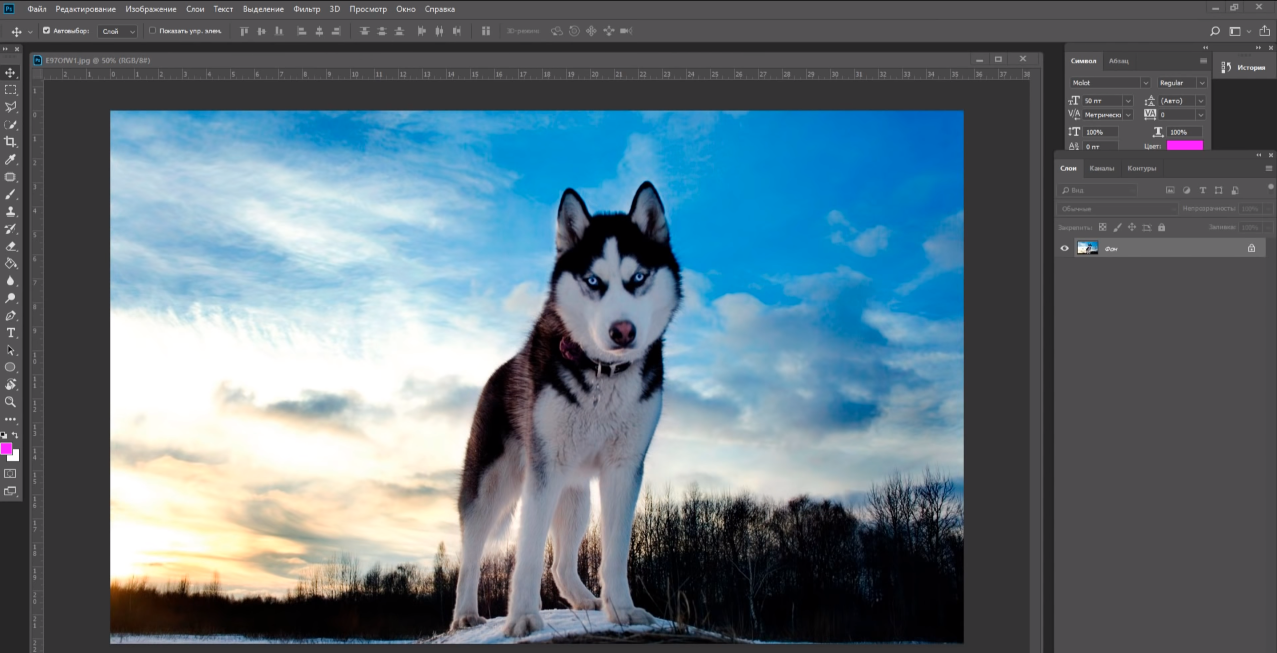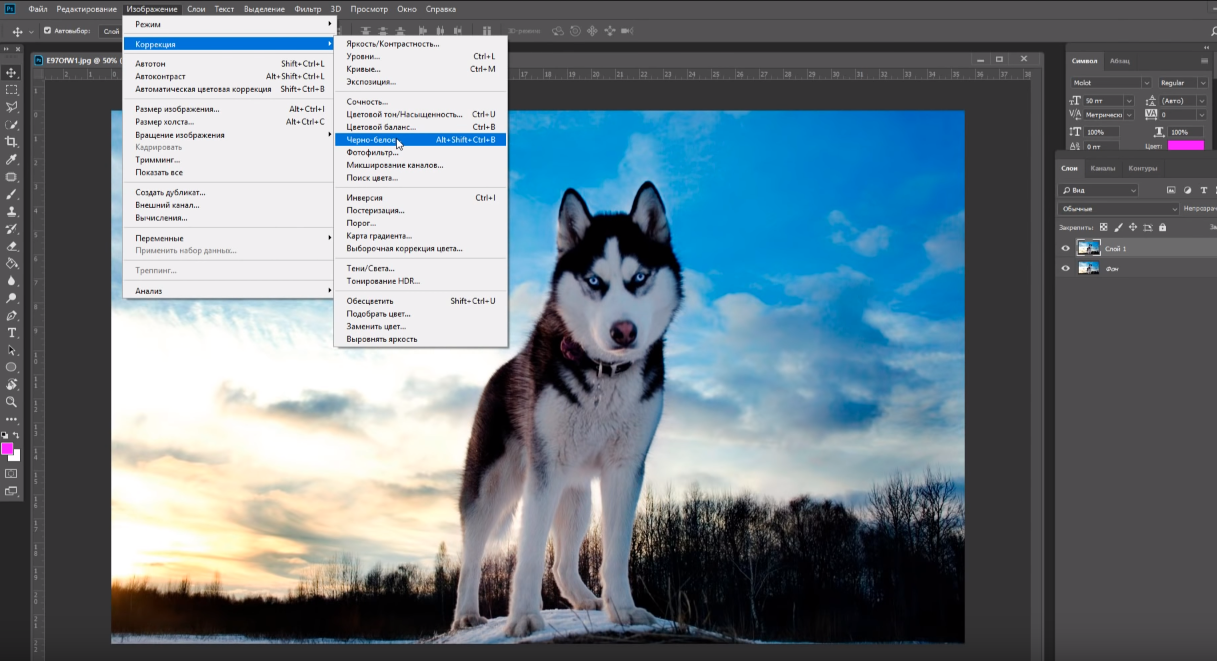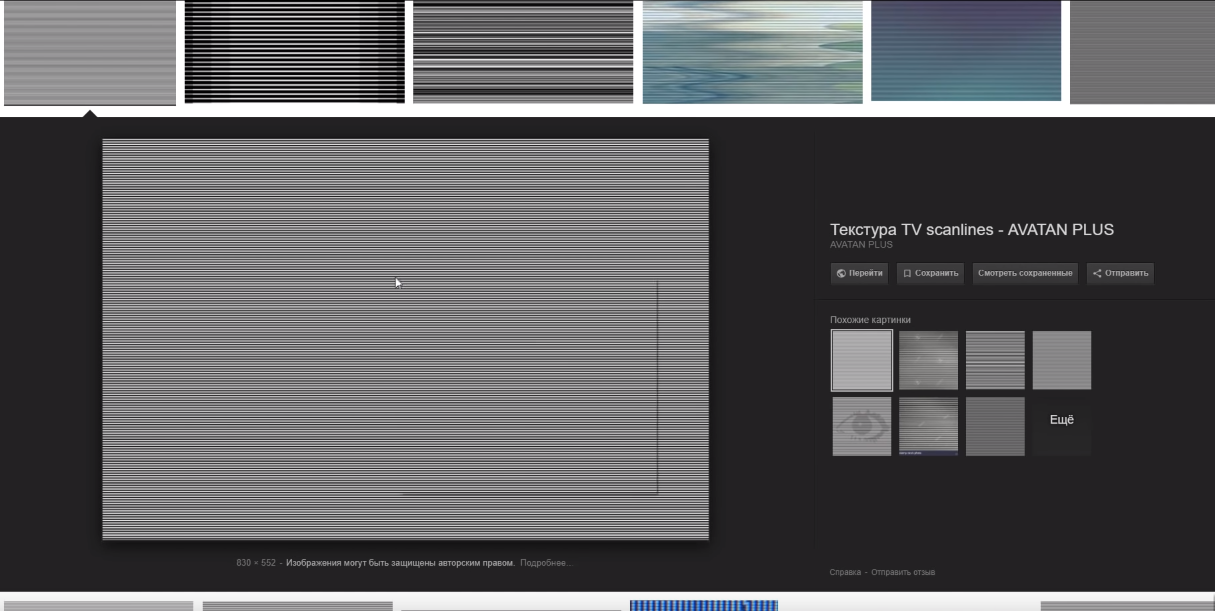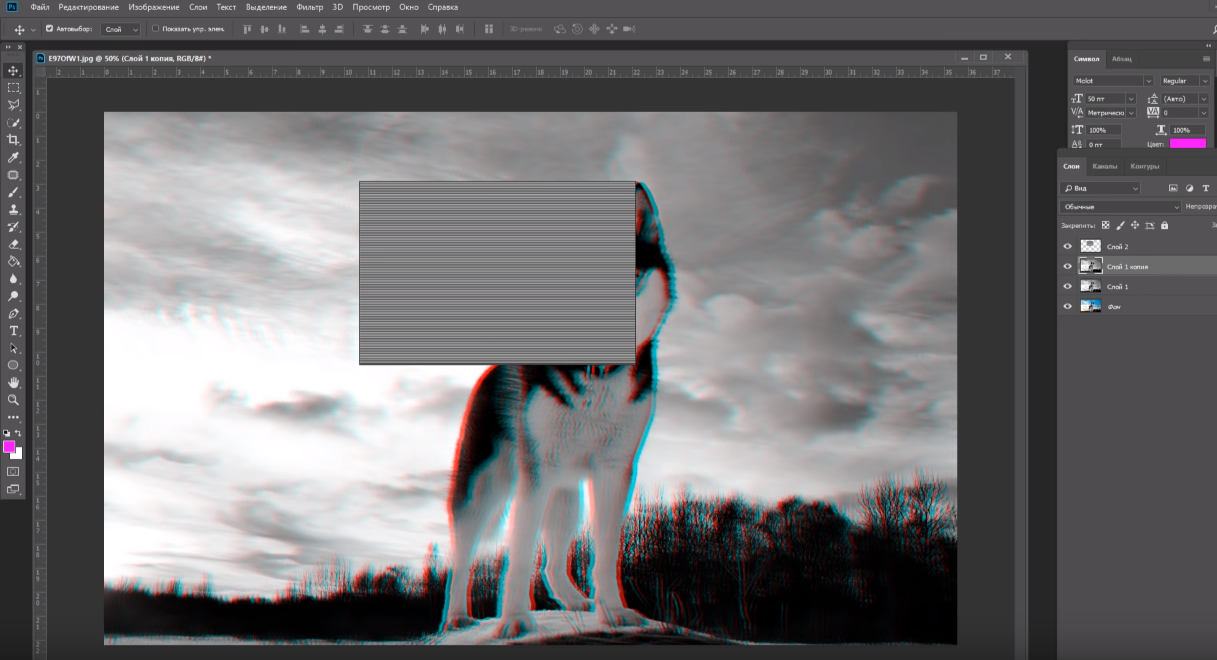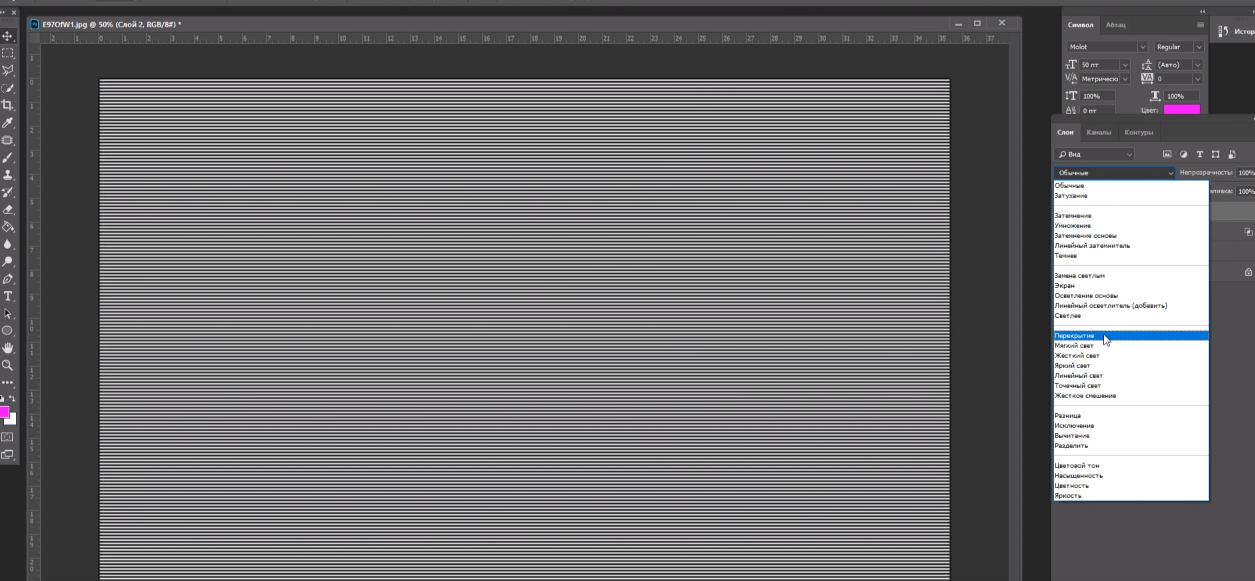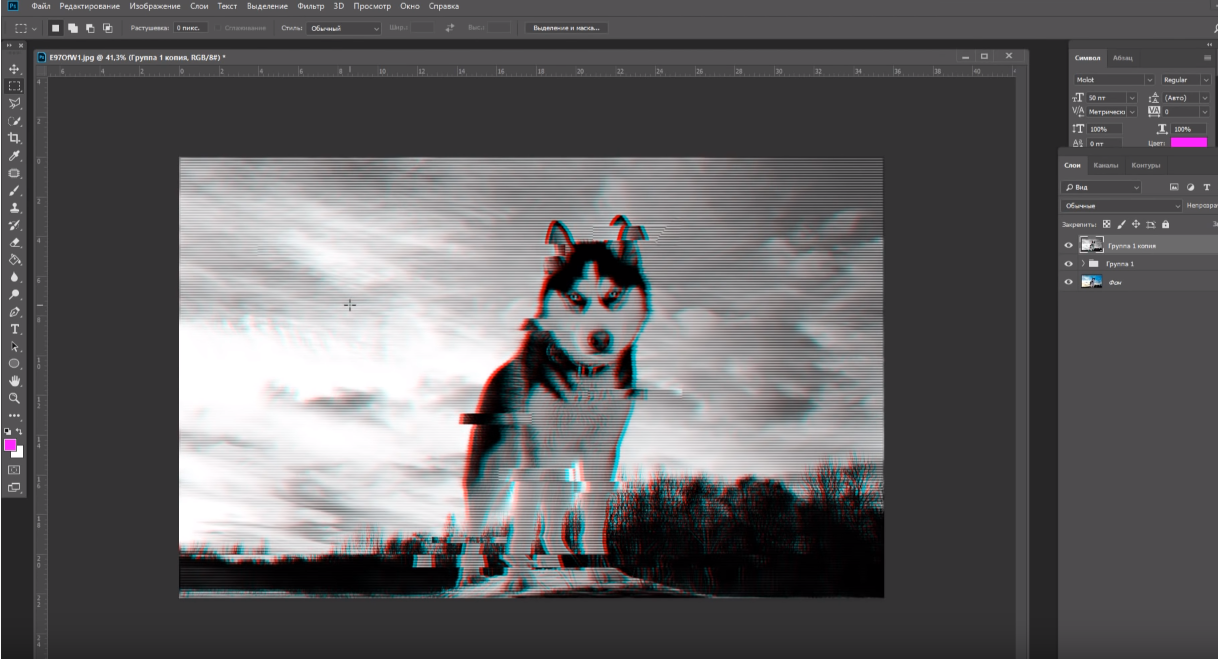В современном мире, с его кибернетическими возможностями и мега-развитой индустрией компьютерных игр не удивительно, что глитч-эффект считается одним из самых популярных эффектов в фотошопе. Поэтому сегодня мы подробнее вам расскажем, что это за эффект такой и как сделать глитч-эффект в фотошопе.
Что такое глитч-эффект
Начнем с основного определение. Глитч-эффект – это один из получаемых, в фотошопе, эффектов, который имитирует плохой сигнал телевизора или видеоигр. Например, каждый из нас сталкивался с компьютерными играми, где какой-то персонаж выдавал нам информацию, через экран телевизора или монитор. При этом мы наблюдали постоянные помехи, линии на экране и другие виды искажения изображения. Это и есть тот самый глитч-эффект.
Собственно, для начала стоит выделить несколько основных направлений данного стиля, чтобы вы понимали, с чем придется столкнуться. Это:
- Параллельные прямые, наклонные или волнистые линии, искажающие изображение.
- Замороженные или статические визуальные сцены.
- Смещение или переворот картинки и цветов.
Собственно, теперь, когда вы знаете, что из себя представляет данный стиль – можно приступать и к работе с ним.
Как сделать глитч-эффект в фотошопе
Для примера – мы возьмем первую попавшуюся картинку из свободного доступа.
Изначально берем и копируем наш фон, создавая, таким образом, новый слой.
На верхней панели – находим пункт «изображения» и кликаем на него. Открывается окно с действиями. Выбираем «коррекция». В следующем окне – выбираем «черно-белое». Если вас устраивает полученная цветовая гамма черно-белого цвета – то оставляйте все по дефолту, а если нет – прочитайте нашу статью о том, как сделать качественную фотографию черно-белого цвета, чтобы сделать ее более живой и насыщенной.
Теперь копируем наше черно-белое изображение и дважды кликаем по нему. Открывается вот такая табличка:
Тут, посередине, находим пункт «каналы» и убираем галочку, около него. Полученное изображение – берем и немного двигаем влево или вправо. Как видите, у нас уже получится тот самый глитч-эффект. Однако, мы были бы дилетантами, если бы остановились на этом.
Теперь нам нужно скачать scanlines. Найти их можно легко и просто, в свободном доступе.
Скачиваете любые линии и закидываете их в фотошоп, на вашу картинку. Естественно, нужно растянуть его на всю картинку, чтобы в дальнейшем – эффект линий сочетался полностью с изображением, а не только с отдельной его частью.
На правой панели – находим табличку с режимами (по умолчанию – выбрано обычный). Нам нужно выбрать перекрытие.
Вот, какой эффект у нас получается:
Также можно понизить непрозрачность на 60%, что слегка, но в меру, детализирует изображение.
Собственно, теперь – шифтом выделяем все слои, находим в правом нижнем углу, папку и объединяем все слои в 1 папку. После этого – пользуемся горячими клавишами Ctrl+J и Ctrl+E, чтобы создать полноценную картинку, из полученной нам папки. Это нужно для того, чтобы добавить еще 1 эффект, к нашему изображению.
На панели слева – находим «выделение прямоугольником».
Выделяем какую-нибудь область, нашей картинки (в нашем случае – это тушка волка), а затем просто перемещаем, выделенную область, в сторону.
Повторяете это действие несколько раз и получается примерно вот так:
Для усиления эффекта – можно добавить на рисунок размытое виньетирование или что-то еще. В нашем случае – это возможно, но с другой фотографией – это может быть излишним, ведь и без того у вас получится крутое изображение с глитч-эффектом.
Как сделать глитч-эффект в фотошопе (видео)